在Windows应用程序中,将程序加入系统托盘是一种简便的方法,可以让用户方便快捷地访问程序的功能。NotifyIcon 控件是实现此功能的一种方法。它可以用来在系统托盘中放置一个图标,为用户提供访问程序的方法。本文将介绍如何使用NotifyIcon控件在Windows应用程序中添加系统托盘图标。
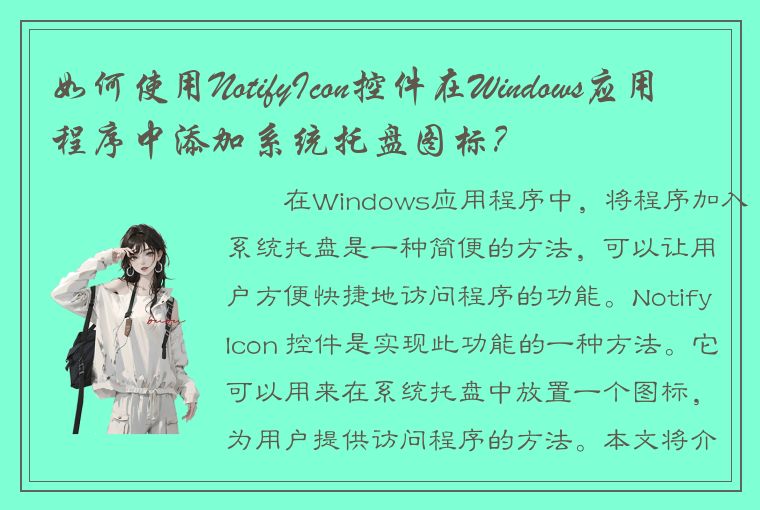
(一)了解NotifyIcon控件
NotifyIcon控件是System.Windows.Forms命名空间中的一个控件,可用于在系统托盘中显示图标。您可以使用这个控件来让用户方便地访问您的应用程序,不必打开主窗口。NotifyIcon 控件允许您为图标设置鼠标提示和上下文菜单,以便用户与您的应用程序进行交互。
(二)使用NotifyIcon控件添加系统托盘图标
若要在 Windows 应用程序中添加系统托盘图标,您需要将 NotifyIcon 控件添加到窗体,并根据您的需求设置它的属性。以下是一些简单的代码示例,演示了如何添加系统托盘图标,以及如何为其添加鼠标提示和上下文菜单。
```
private System.Windows.Forms.NotifyIcon notifyIcon1;
private void Form1_Load(object sender, EventArgs e)
{
notifyIcon1 = new System.Windows.Forms.NotifyIcon();
notifyIcon1.Icon = new System.Drawing.Icon("icon.ico"); // 将图标文件添加到项目中
notifyIcon1.Text = "这是一个系统托盘图标";
notifyIcon1.Visible = true;
notifyIcon1.MouseClick += new MouseEventHandler(notifyIcon1_MouseClick);
ContextMenu menu = new ContextMenu();
menu.MenuItems.Add("打开", new EventHandler(menuOpen_Click));
menu.MenuItems.Add("隐藏", new EventHandler(menuHide_Click));
menu.MenuItems.Add("退出", new EventHandler(menuExit_Click));
notifyIcon1.ContextMenu = menu;
}
void notifyIcon1_MouseClick(object sender, MouseEventArgs e)
{
if (e.Button == MouseButtons.Left)
{
// 单击左键时的响应事件
}
}
void menuOpen_Click(object sender, EventArgs e)
{
// 点击“打开”菜单项的响应事件
}
void menuHide_Click(object sender, EventArgs e)
{
// 点击“隐藏”菜单项的响应事件
}
void menuExit_Click(object sender, EventArgs e)
{
// 点击“退出”菜单项的响应事件
Application.Exit();
}
```
在上面的代码示例中,我们首先实例化了一个 NotifyIcon 控件,并且设置了它的 Icon、Text、和 Visible 属性。其次,我们将 MouseClick、ContextMenu 的事件添加到了代码中。MouseClick 事件是通过单击通知区域中显示的 NotifyIcon 控件时发生的。ContextMenu 是该菜单项的数据结构,您可以用它来添加一个或多个菜单项。
我们定义了三个菜单项:打开、隐藏和退出。单击打开菜单项会触发 menuOpen_Click 事件,同理,单击隐藏菜单项会触发 menuHide_Click 事件,单击退出菜单项会触发 menuExit_Click 事件并退出应用程序。
(三)NotifyIcon常用属性
NotifyIcon控件有几个常用属性,下面是一些常用的属性,以便在需要的时候进行自定义。
1. Icon:从文件、资源或程序集中获取图标以在通知区域中显示。
2. Text:指定当鼠标在通知区域的图标上停留时显示的文本。
3. BalloonTipTitle:指定气球提示的标题文本。
4. BalloonTipText:指定气球提示的正文文本。
5. BalloonTipIcon:指定气球提示的图标的类型。
6. Visible:获取或设置一个值,该值指示控件是否可见。
(四)总结
NotifyIcon 提供了一种非常简单的方式来将您的 Windows 应用程序添加到系统托盘中。您可以设置其属性,使用户更容易访问您的应用程序。在本文中,我们学习了如何使用NotifyIcon控件在Windows应用程序中添加系统托盘图标,并介绍了常用的属性。您可以在实际应用中灵活运用。




 QQ客服专员
QQ客服专员 电话客服专员
电话客服专员